La commande Host est un utilitaire simple pour effectuer des recherches DNS sous Linux. Avec cette commande, nous pouvons traduire les noms en adresses IP et vice versa.
Ici, dans l'article, je vais vous montrer quelques exemples d'utilisation de la commande host dans le système Linux.
1) Exécutez la commande host sans aucune option
Pour utiliser la commande host, tapez simplement host et l'adresse cible. Disons que vous voulez connaître l'adresse de www.ubuntu.com . On peut taper :
$ host www.ubuntu.com
Mais nous pouvons avoir un résultat différent. Jetez un oeil à l'image ci-dessous.
$ host www.ibm.com
Nous voyons que www.ibm.com est un alias pour une autre adresse. La dernière ligne qui a une adresse IP est l'adresse d'origine.
Comme mentionné précédemment, l'hôte peut également traduire une adresse IP en un nom.
$ host 91.189.90.59
2) Afficher l'enregistrement SOA
Lorsque nous utilisons -C option, nous disons à l'hôte d'afficher SOA (Start of Authority) enregistrement à partir du nom de domaine.
$ host -C ubuntu.com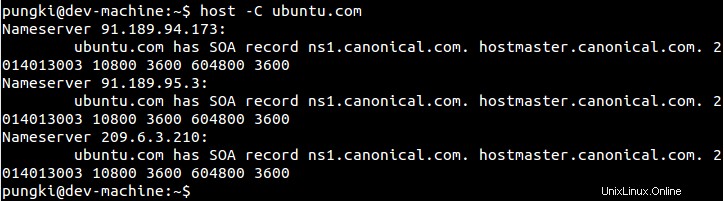
Comme nous le voyons ci-dessus, ubuntu.com a un enregistrement SOA ns1.canonical.com qui placé dans 3 serveurs DNS différents.
3) Spécifiez la requête
Le DNS est construit à partir de certains enregistrements. Certains des enregistrements sont SOA, CNAME, NS, A, MX, etc . Lorsque nous voulons interroger un enregistrement spécifique, nous pouvons utiliser -t option. Voici quelques exemples.
$ host -t CNAME ibm.com
$ host -t NS ibm.com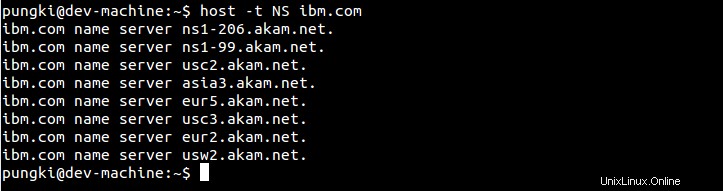
$ host -t MX ibm.com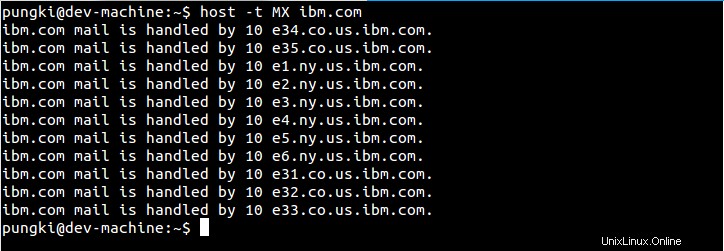
4) Forcer l'hôte à interroger en utilisant uniquement le transport IP version 4
Par défaut, l'hôte utilisera IP version 4 et IP version 6 pour interroger un hôte cible. Pour forcer l'utilisation d'IP version 4 uniquement, nous pouvons utiliser l'option -4.
$ host -4 www.debian.org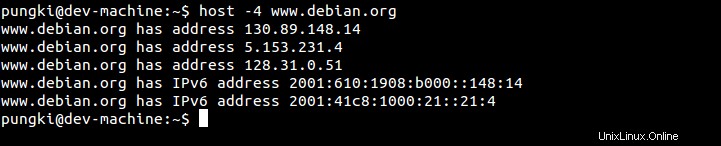
5) Forcer l'hôte à interroger en utilisant uniquement le transport IP version 6
Si nous voulons dire à la commande hôte d'interroger en utilisant uniquement la version IP 6, nous pouvons utiliser -6 option.
$ host -6 www.debian.orgMalheureusement, au moment où cet article est écrit, il n'y a pas encore de serveur racine DNS IPv6 natif. À l'heure actuelle, les implémentations DNS disponibles fonctionnent toutes sur IPv4, et le système DNS prenant en charge IPv6 est lié aux informations IPv4. Donc, si nous poussons pour utiliser l'option -6, nous aurons ce message.

6) Imprimer en mode liste
Avec -l option, nous pouvons demander à l'hôte d'effectuer un transfert de zone pour le nom de la zone. Cela imprimera les enregistrements NS, PTR et d'adresse.
$ host -l workshopdev.com
Si nous le combinons avec l'option -a , il imprimera tous les enregistrements.
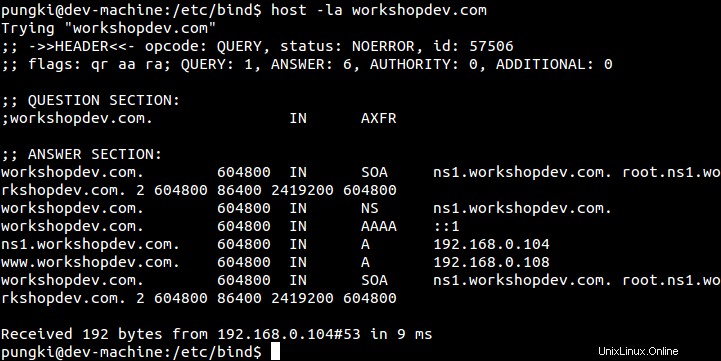
7) Afficher les informations dans une sortie détaillée
La sortie détaillée imprimera toutes les informations sur l'hôte cible. Cette information est similaire à -a options ci-dessous. Une autre option similaire à l'option -a est -d option.
8) Révélez tous les détails de l'adresse
Nous pouvons utiliser -a paramètre pour révéler plus de détails sur l'adresse spécifique.
$ host -a www.ubuntu.com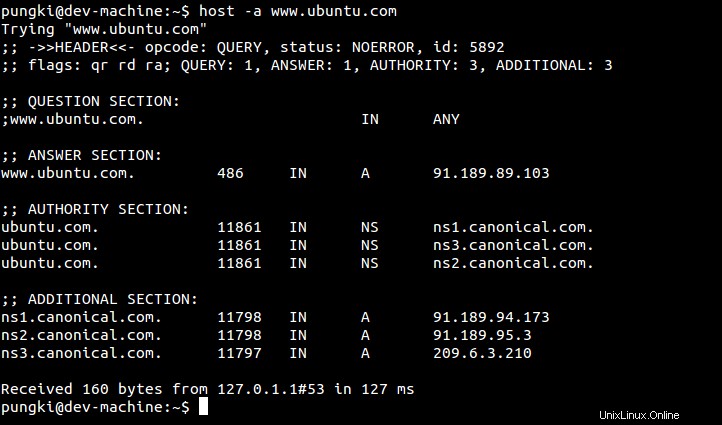
Voici comment lire les informations :
Section des questions ; informez-nous que la commande Host demande tout
Section Réponse ; informez-nous que l'adresse de www.ubuntu.com est 91.189.89.103
Section Autorité; informez-nous que ubuntu.com a 3 DNS responsables. NS signifie Serveur de noms
Section supplémentaire ; indiquez-nous les adresses des trois DNS ci-dessus
-a paramètre est équivalent à -v pour une sortie détaillée et -t ANY pour spécifie le type de requête.
Comme d'habitude, nous pouvons toujours taper man host ou host --help pour explorer plus de détails sur l'utilisation de la commande hôte.